31.2 Konfigurieren der Anwendung in eDirectory
Nach der Vorbereitung der Anwendung für die Verteilung (siehe Abschnitt 31.1, Vorbereiten einer Webanwendung) können Sie die Anwendung als Anwendungsobjekt in eDirectory erstellen, die Verteilungsregeln definieren und die Anwendung mit Benutzern und Arbeitsstationen verknüpfen.
Sie können das Anwendungsobjekt in jedem gewünschten Container erstellen. Da Application Launcher für den angemeldeten Benutzer oder die angemeldete Arbeitsstation auf das Objekt zugreift, legen Sie es in einem Container ab, dessen Partition (oder eine Reproduktion der Partition) dem Benutzer oder der Arbeitsstation nicht über eine WAN-Verbindung, sondern über eine LAN-Verbindung zur Verfügung steht. Weitere Informationen hierzu finden Sie in Abschnitt 51.0, Referenz: Anwendungsobjekt-Standort.
So erstellen Sie das Anwendungsobjekt in eDirectory und konfigurieren es:
-
Klicken Sie zum Anzeigen des Dialogfelds "Neues Anwendungsobjekt" in ConsoleOne® mit der rechten Maustaste auf den Container, in dem das Abwendungsobjekt erstellt werden soll. Klicken Sie auf und anschließend auf .
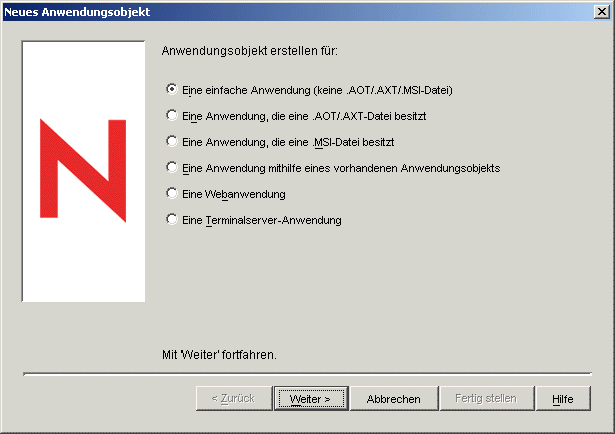
-
Wählen Sie im Dialogfeld "Neues Anwendungsobjekt" die Option aus und klicken Sie auf .
-
Geben Sie einen Namen für das Anwendungsobjekt ein.
Beachten Sie dabei die folgenden Regeln:
- Der Name muss innerhalb des Containers eindeutig sein.
- Sonderzeichen sind zulässig. Vor einem Pluszeichen (+), Gleichheitszeichen (=) und einem Punkt (.) muss jedoch ein umgekehrter Schrägstrich (\) stehen.
- Die folgenden Zeichen sind in Anwendungsobjektnamen gültig, in Datei- und Ordnernamen von Windows jedoch ungültig:
\ / : * ? " < > |
Wenn Sie diese Zeichen im Anwendungsobjektnamen verwenden, werden sie durch einen Unterstrich (_) ersetzt, wenn sie an Positionen angezeigt werden, die von Windows und nicht von Novell Application Launcher™ gesteuert werden (zum Beispiel auf dem Windows-Desktop).
- Groß- und Kleinbuchstaben sowie Unterstriche und Leerzeichen werden zwar entsprechend Ihrer Eingabe angezeigt, aber nicht als Unterscheidungsmerkmal erkannt. Die Namen ZENworks_Desktop_Management und ZENWORKS DESKTOP MANAGEMENT werden beispielsweise als identisch angesehen.
Der Anwendungsobjektname wird in eDirectory™ angezeigt. Der Name des Anwendungsobjekts wird standardmäßig auch als Bezeichnung des Anwendungsobjektsymbols verwendet, wenn dieses auf der Benutzerarbeitsstation von Application Launcher angezeigt wird. Gegebenenfalls können Sie die Symbolbezeichnung nach der Erstellung des Anwendungsobjekts ändern (Anwendungsobjekt > Registerkarte > Seite ).
-
Klicken Sie auf und geben Sie die URL der Webanwendung ein.
Die URL sollte auf eine Webanwendung oder auf eine Webseite verweisen, die Zugriff auf die Anwendung ermöglicht.
-
Klicken Sie auf und definieren Sie die Regeln, anhand derer Application Launcher bestimmt, ob eine Arbeitsstation die Anforderungen für die Anwendung erfüllt.
Die Verteilungsregeln stellen sicher, dass Application Launcher die Anwendung nicht an Arbeitsstationen verteilt, die die Anwendung nicht unterstützen können. Wenn die Anwendung beispielsweise nur unter Windows 2000/XP ausgeführt wird, können Sie eine Betriebssystemregel erstellen, die die Verteilung an Windows 98-Arbeitsstationen verhindert.
HINWEIS:Die Anforderung, dass ein Betriebssystem definiert werden muss, bevor eine Anwendung verfügbar ist, gilt nicht mehr.
In früheren ZENworks-Versionen musste in den Systemanforderungen eine Betriebssystemplattform definiert werden, bevor eine Anwendung verteilt und gestartet werden konnte. Diese Anforderung gilt nicht mehr.
Nunmehr wird folgende Logik verwendet: Wenn eine Anwendung nur mit einem bestimmten Betriebssystem funktioniert, definieren Sie eine Betriebssystem-Verteilungsregel. Wenn für eine Anwendung kein bestimmtes Betriebssystem erforderlich ist, muss keine Verteilungsregel definiert werden. Standardmäßig sind Anwendungen ohne definierte Betriebssystem-Verteilungsregel auf allen unterstützten Plattformen verfügbar (Windows 98, Windows 2000 und Windows XP).
So fügen Sie eine Verteilungsregel hinzu:
-
Klicken Sie auf und wählen Sie den Regeltyp, den Sie festlegen möchten.
-
Geben Sie die Informationen für die Anforderung ein. (Weitere Informationen zur Anforderung finden Sie über die Schaltfläche oder in Seite "Verteilungsregeln"). Klicken Sie auf , um die Anforderung zur Liste hinzuzufügen.
Wenn Sie zu einem späteren Zeitpunkt weitere Verteilungsregeln für die Anwendung erstellen möchten, verwenden Sie die Seite "Verteilungsregeln" auf dem Anwendungsobjekt. Weitere Informationen hierzu finden Sie in Seite "Verteilungsregeln".
-
-
Klicken Sie auf und verknüpfen Sie das Anwendungsobjekt mit den Benutzern oder Arbeitsstationen, an die die Anwendung verteilt werden soll. Gehen Sie dabei wie folgt vor:
-
Klicken Sie auf und wählen Sie dann die Benutzer- oder Arbeitsstationsobjekte aus.
Jede Arbeitsstation, die mit Anwendungen verknüpft werden soll, muss zuerst als Arbeitsstationsobjekt in eDirectory importiert werden. Wenn eine Arbeitsstation, mit der Sie die Anwendung verknüpfen möchten, nicht als Arbeitsstationsobjekt importiert wurde, finden Sie weitere Informationen in Abschnitt III, Automatisches Importieren und Entfernen von Arbeitsstationen.
Sie können außerdem Gruppenobjekte, Arbeitsstationsgruppenobjekte und Containerobjekte (Organisationseinheit, Organisation oder Land) auswählen. Wenn Sie ein Containerobjekt auswählen, können Sie alle Benutzer- und/oder Arbeitsstationsobjekte des Containers mit der Anwendung verknüpfen.
Die Verknüpfung eines Anwendungsobjekts mit einer Gruppe, Arbeitsstationsgruppe oder einem anderen Containerobjekt ist die bevorzugte Verknüpfungsmethode für Anwendungsobjekte in eDirectory. Wird die Anwendung mit einer großen Anzahl von Benutzer- oder Arbeitsstationsobjekten (z. B. über 250 Objekten) verknüpft, kann dies zu einer erhöhten Serverauslastung führen.
WICHTIG:Verknüpfen Sie Anwendungsobjekte nicht mit Alias-Objekten. Alias-Objekte werden nicht unterstützt.
-
Nachdem Sie den Benutzer oder die Arbeitsstation zur Liste hinzugefügt haben, aktivieren Sie die entsprechenden Kontrollkästchen für den Benutzer oder die Arbeitsstation, um die Eigenschaften (, , , , , und ) festzulegen, die der Anwendung zugewiesen werden sollen. Eine Beschreibung dieser Eigenschaften finden Sie über die Schaltfläche oder in Seite "Verknüpfungen".
Wenn Sie zu einem späteren Zeitpunkt weitere Benutzer oder Arbeitsstationen mit der Anwendung verknüpfen möchten, verwenden Sie die Seite "Verknüpfungen" auf dem Anwendungsobjekt. Weitere Informationen hierzu finden Sie in Seite "Verknüpfungen".
-
-
Klicken Sie auf , überprüfen Sie die Einstellungen des Anwendungsobjekts und klicken Sie dann auf , um das Anwendungsobjekt zu erstellen.